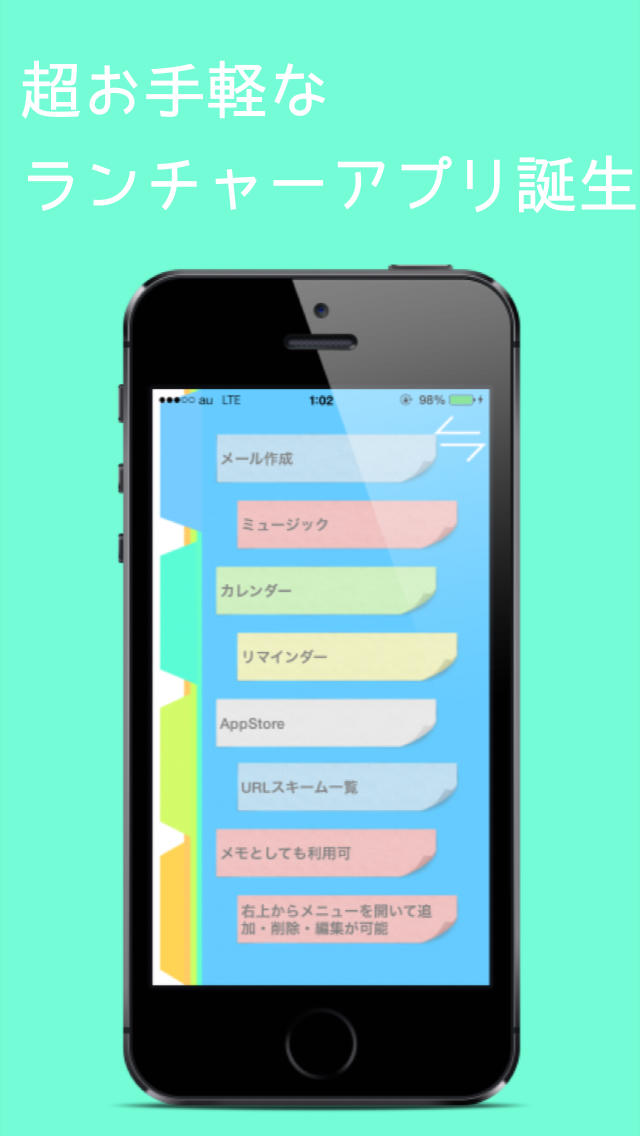【iPhone神アプリ】ふせんランチャー 〜便利な多機能ランチャーアプリ〜の評価・評判、口コミ
ノートにぺたぺた付箋を貼っていく様な操作で、
簡単にメモやブックマーク、
他のアプリの起動などが登録出来ます。
・こんな人におすすめ!
大量にアプリを入れている人
ワンタップで他のアプリが起動出来るので、
このアプリ1つホーム画面に置いておけば、
他のアプリを探す手間がなくなるので、
サクサクとiPhoneを使える様になります!
・使い方
√メニュー画面
画面右上のボタンをタップするとメニューが開きます。
√追加方法
追加ボタンをタップすると、追加画面に移動し、
新しく追加する付箋を編集できます。
設定完了ボタンをタップするとメイン画面に戻るので、
付箋を貼りたいタブを選び、好きな場所をタップすると
追加されます。
√削除方法
削除ボタンをタップすると削除モードになります。
削除モードでは付箋をタップするだけで消すことが出来ます。
削除モードは画面右上のチェックマークをタップすることで終了します。
√編集方法
一度貼った付箋を編集するには編集ボタンをタップします。
編集モードでは、タップした付箋を編集することが出来ます。
終了方法は削除モードと同じくチェックマークをタップします。
√移動方法
リンクやURLスキームが設定されている付箋は、メニューの
移動ボタンを押して、移動モードになると移動可能になります。
ただのメモはいつでも移動可能です。
簡単にメモやブックマーク、
他のアプリの起動などが登録出来ます。
・こんな人におすすめ!
大量にアプリを入れている人
ワンタップで他のアプリが起動出来るので、
このアプリ1つホーム画面に置いておけば、
他のアプリを探す手間がなくなるので、
サクサクとiPhoneを使える様になります!
・使い方
√メニュー画面
画面右上のボタンをタップするとメニューが開きます。
√追加方法
追加ボタンをタップすると、追加画面に移動し、
新しく追加する付箋を編集できます。
設定完了ボタンをタップするとメイン画面に戻るので、
付箋を貼りたいタブを選び、好きな場所をタップすると
追加されます。
√削除方法
削除ボタンをタップすると削除モードになります。
削除モードでは付箋をタップするだけで消すことが出来ます。
削除モードは画面右上のチェックマークをタップすることで終了します。
√編集方法
一度貼った付箋を編集するには編集ボタンをタップします。
編集モードでは、タップした付箋を編集することが出来ます。
終了方法は削除モードと同じくチェックマークをタップします。
√移動方法
リンクやURLスキームが設定されている付箋は、メニューの
移動ボタンを押して、移動モードになると移動可能になります。
ただのメモはいつでも移動可能です。
ランキングチャート
このアプリは最近ランキングに入っていません
ふせんランチャー 〜便利な多機能ランチャーアプリ〜のレビューや評価・評判、口コミまとめ
- 神アプリ認定!
- うーん…。
レビュー募集中!!ふせんランチャー 〜便利な多機能ランチャーアプリ〜を使って分かったことを書いてみよう!